Nach der erfolgreichen Installation von WordPress lautet die Standard Login-Seite http://deine-url.de/wp-admin. Ich kenne einige größere Seiten, die die WordPress Login Seite nicht geändert haben und somit eine sehr große Sicherheitslücke aufweisen. Wieso? Weil so jeder auf deine Login Seite zugreifen kann und dort deine Daten eingeben kann – somit beschafft der Nutzer sich Zugriff auf deine Seite, den kompletten Zugriff. Um dies zu umgehen kannst Du deine WordPress Login Seite ändern. Wie das geht erfährst Du in diesem Beitrag.
WordPress Login Seite ändern
Um die WordPress Login Seite ändern zu können, empfehle ich ein kostenloses Plugin: WPS Hide Login. Natürlich könntest Du die Login Seite auch manuell ändern, jedoch erneuert WordPress die entsprechende .php Datei mit jedem Update neu.
Um das Plugin zu installieren loggst Du dich zunächst in dein WordPress Dashboard ein. Danach gehst Du unter Plugins → Installieren. Hier suchst Du nun nach WPS Hide Login.
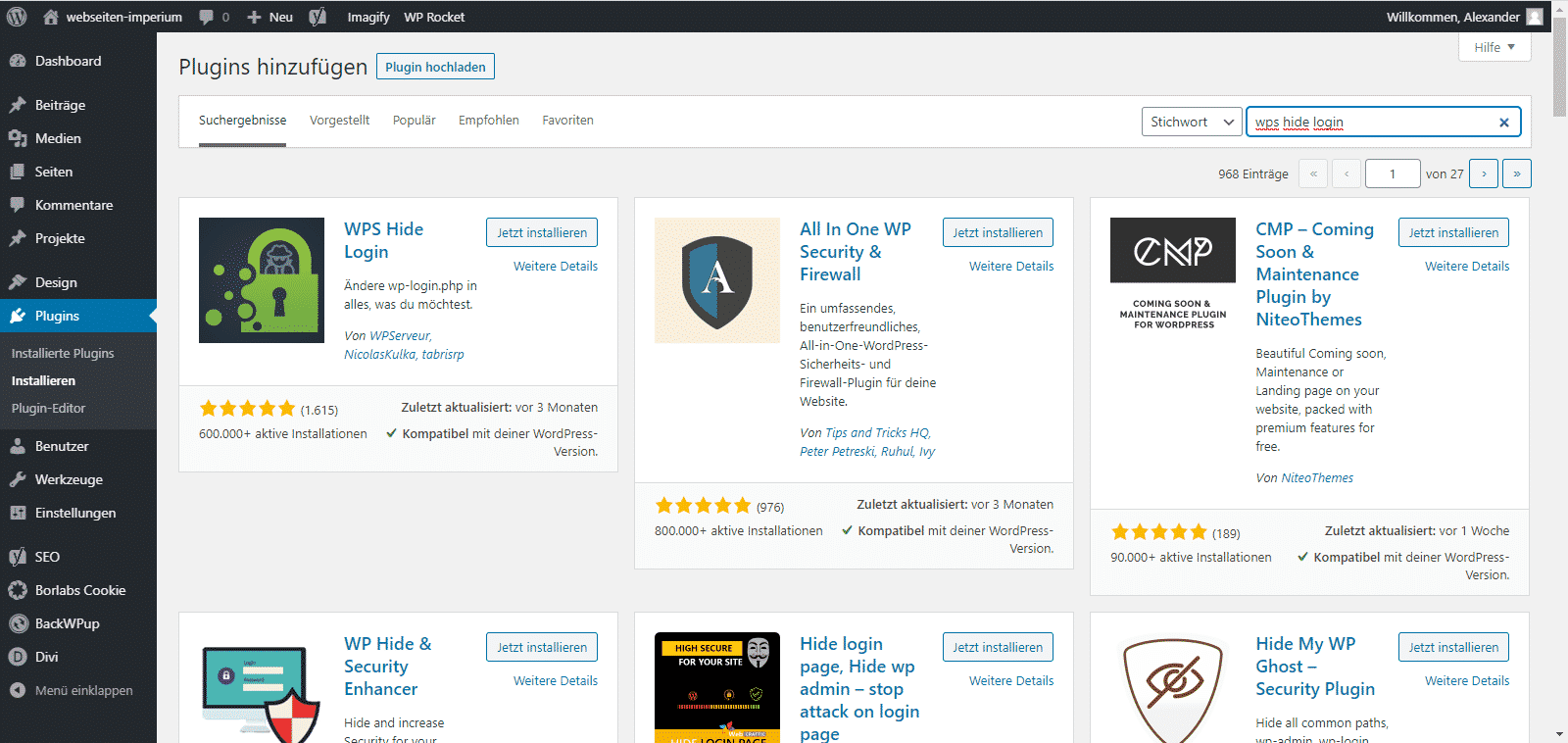
Jetzt brauchst Du das Plugin nur noch zu installieren. Nachdem Du das geschafft hast, gehst Du in die Plugin Einstellungen von WPS Hide Login. Hier kannst Du nun deine WordPress Login Seite ändern.
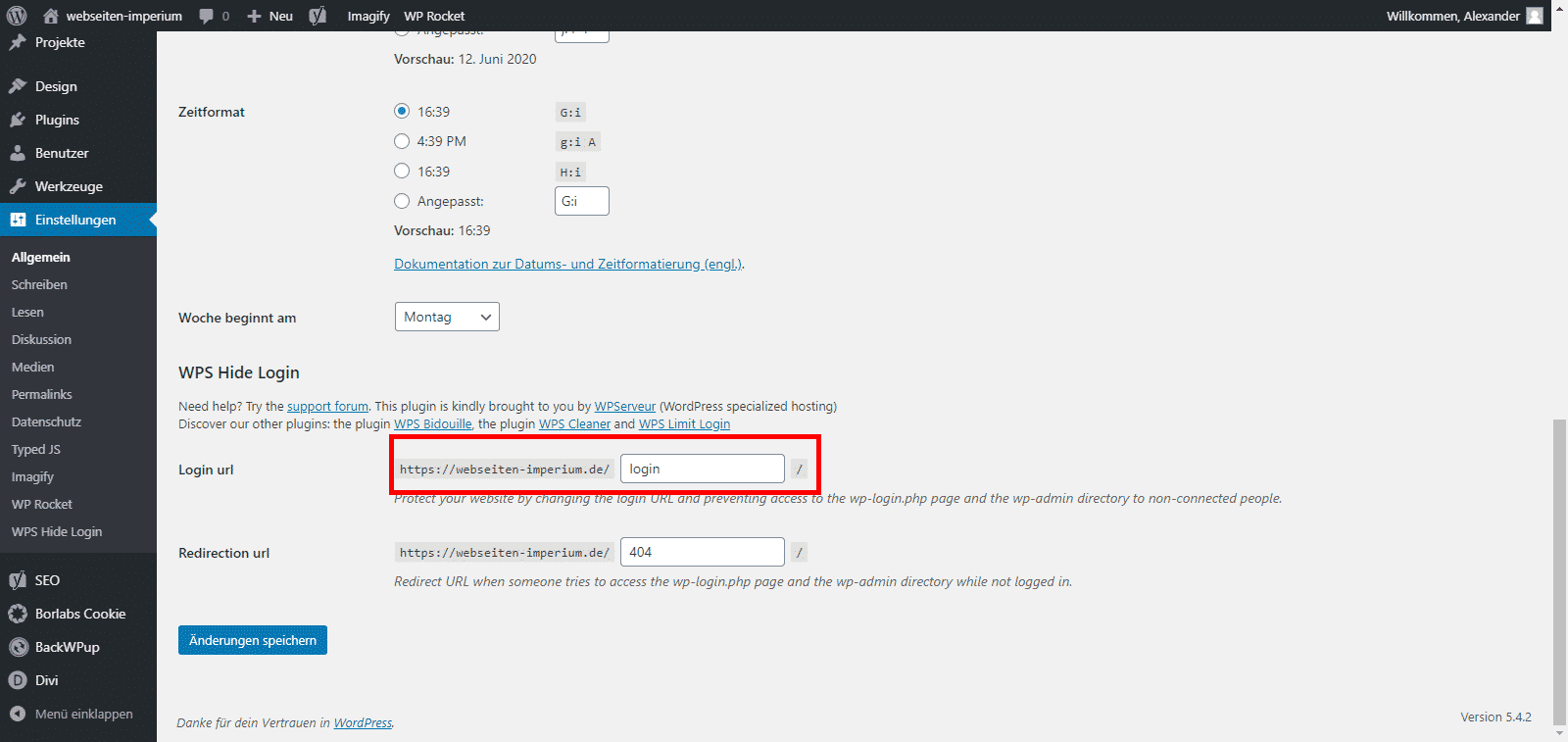
Als Login Seite empfiehlt sich eine beliebige Buchstabenanreihung (zum Beispiel deine-url.de/alsesebb). Auf keinen Fall eine URL nehmen, die „login“ beinhaltet, da Bots nach dieser URL suchen. WordPress wird zwar ständig aktualisiert und somit auch die Sicherheitsmaßnahmen erhöht, jedoch kannst Du dich auch selber darum kümmern. Das Ändern der WordPress Login Seite ist eine der einfachsten, aber auch effektivsten Sicherheitsmaßnahmen.
Werbehinweis für Links mit Sternchen (*). Es handelt sich um einen Affiliate-Link. Dies bedeutet, wenn du auf der verlinkten Webseite etwas kaufst, erhalten wir eine Provision. Dies hat keinerlei Einfluss darauf, wie wir ein Tool oder einen Anbieter bewerten. Wir empfehlen nur Tools und Anbieter, hinter denen wir auch stehen. Für dich entstehen dadurch natürlich keinerlei zusätzliche Kosten! Du hilfst dabei sogar uns und diesem Projekt. Danke!

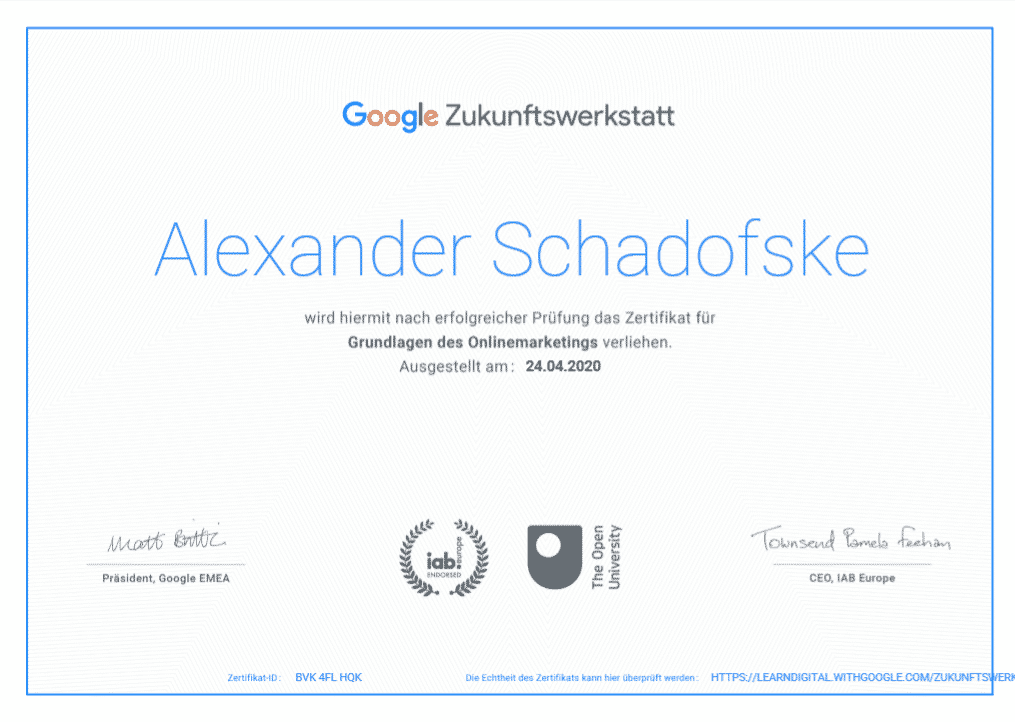
0 Kommentare